
從 iOS 11 開始,使用內建 iPhone 相機所拍出來的照片格式預設會儲存為 HEIC /HEIF ,目的是為了減少照片檔案大小,以節省 iPhone 儲存空間,本文除了會教你如何將 iPhone 相機預設格式改為 JPG 外,也會教你四種不同方法讓你將已儲存為 HEIC 格式的 iPhone照片轉JPG,輕鬆達成照片及圖片格式轉換的需求。

如何使 iPhone照片改存 JPG 而不是 HEIC?
如果你希望能將 iPhone 照片預設存為 JPG而不是 HEIC/HEIF 檔的話,那請依照以下步驟來更改「相機」格式設定:
- 開啟 iPhone 上的「設定」app。
- 點選「相機」。
- 點選「格式」。
- 從預設的「高效率」改為「最相容」。
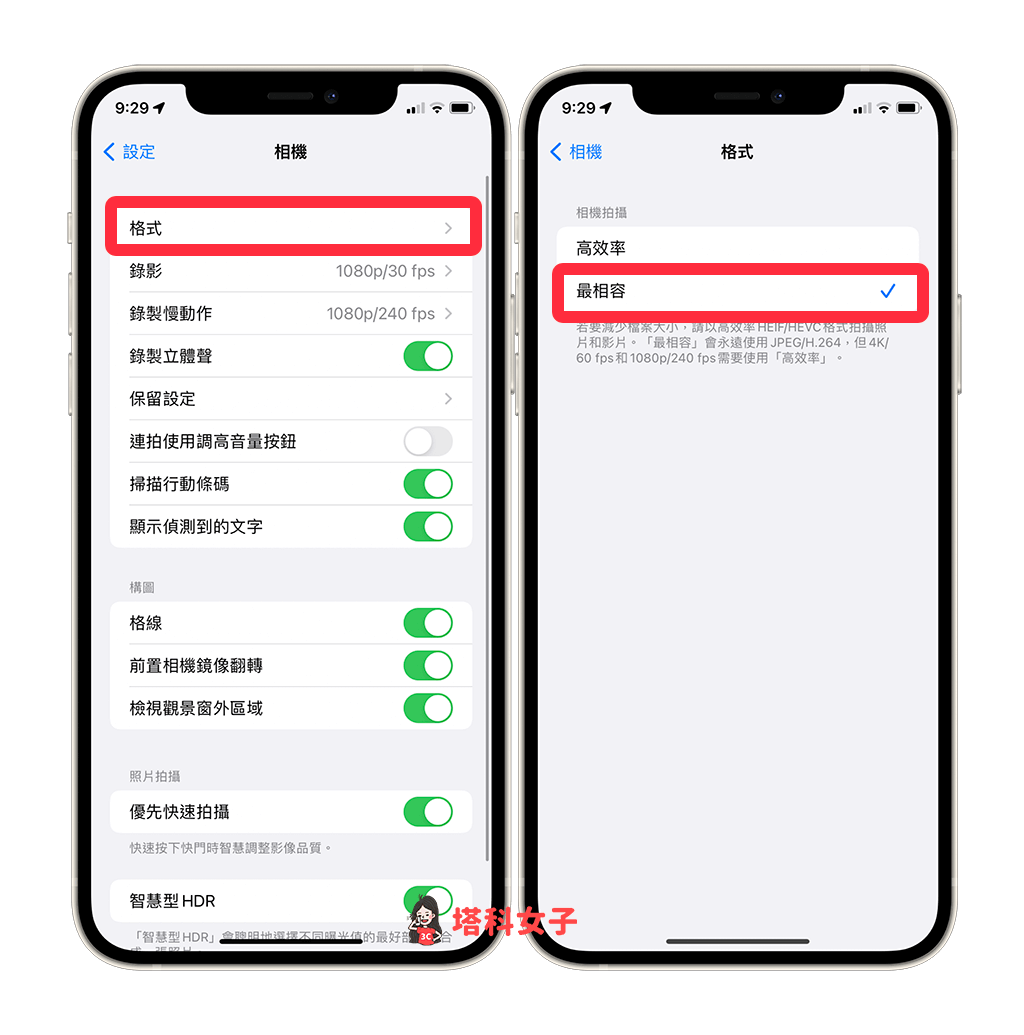
如何將 iPhone照片轉JPG?
那如果你之前的 iPhone 照片都是 HEIC 格式或其他格式,要怎麼轉為 JPG 呢?目前比較常見的以下三種方法可將 iPhone照片轉JPG。
方法 1. 使用內建「檔案App」將 iPhone HEIC轉JPG
第一個方法,我們可以透過 iOS 內建的「檔案App」快速將 iPhone 照片從 HEIC/HEIF轉JPG,詳細步驟如下:
- 開啟 iPhone 照片,點選右上角「選取」將多張照片勾選起來。
- 點選左下角「分享」按鈕。
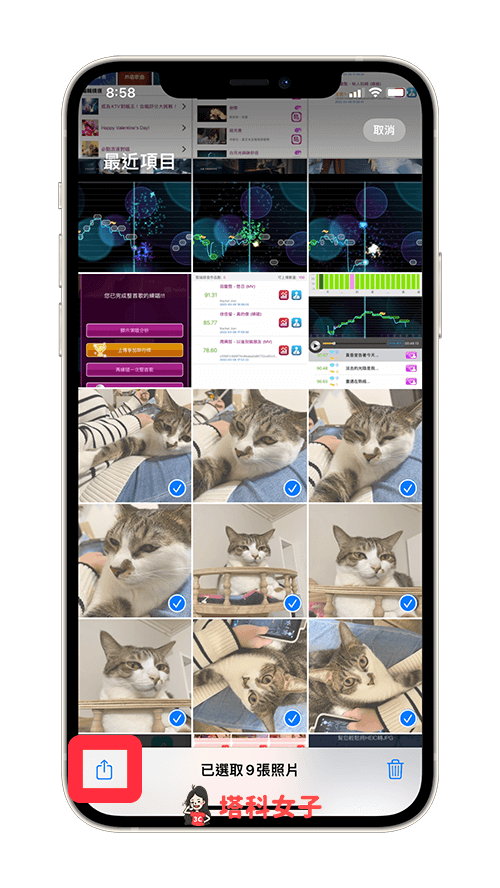
- 點選「拷貝照片」。
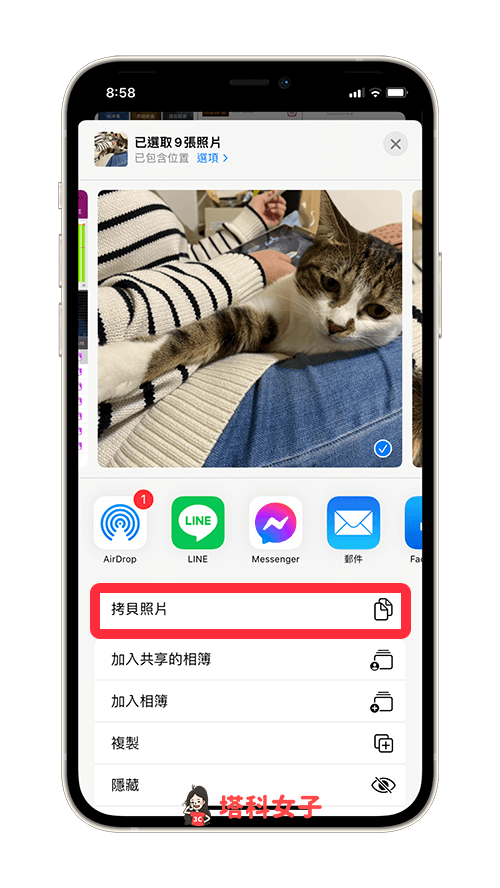
- 開啟 iOS 內建的「檔案 app」,點進任何一個你想儲存 JPG 照片的資料夾,建議你可以新增一個新的檔案夾。
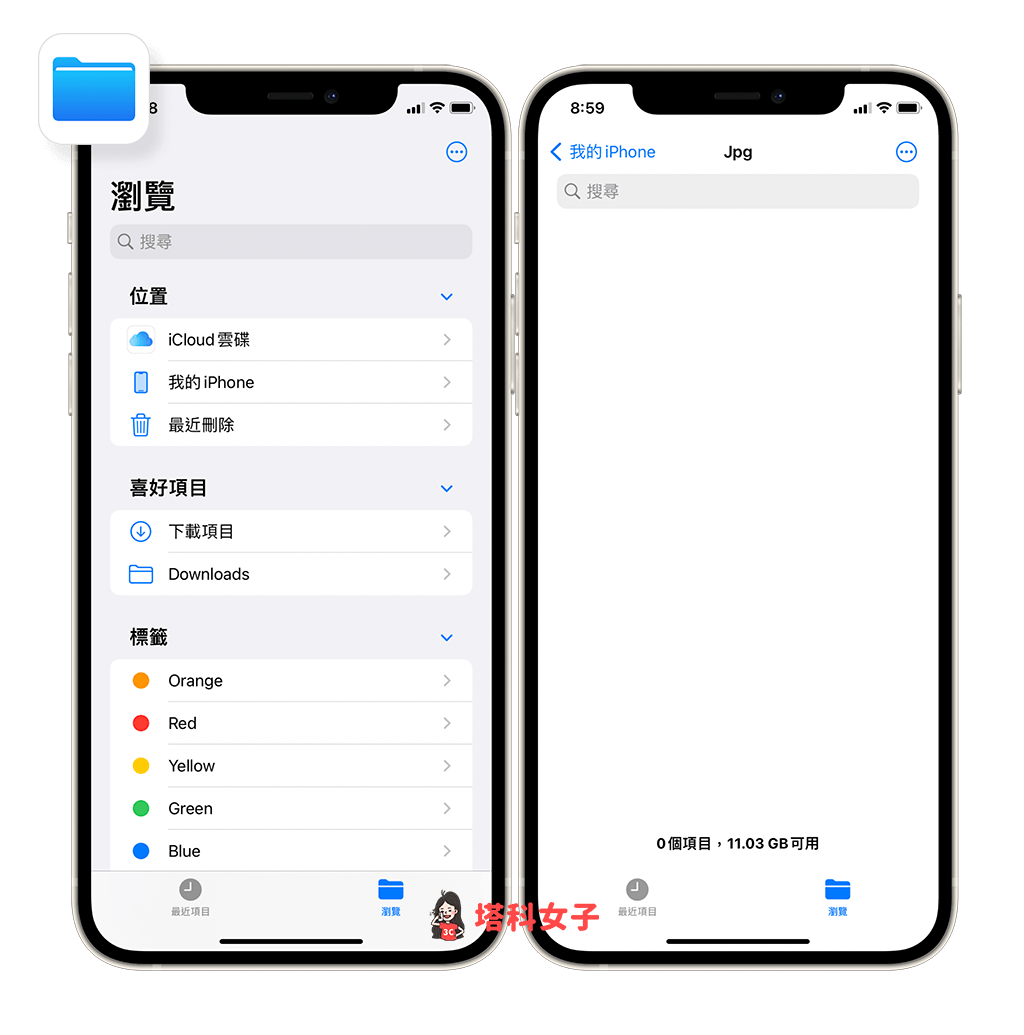
- 輕點一下資料夾的空白處,選擇「貼上」。
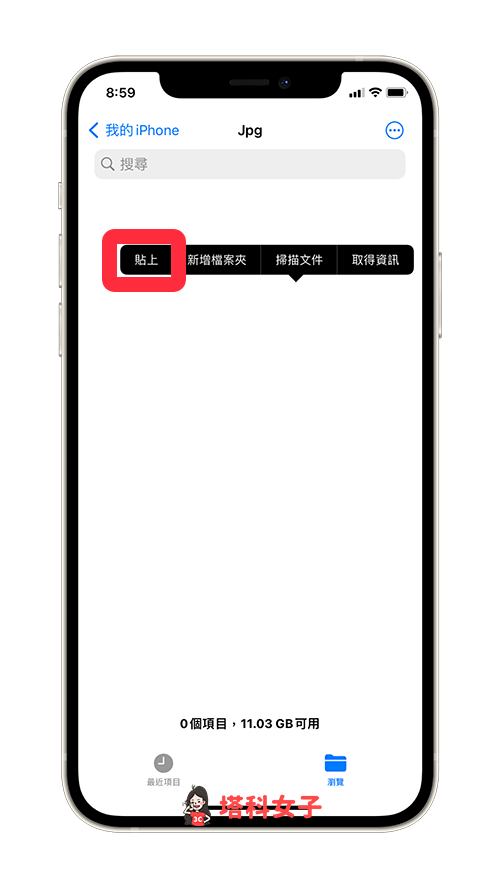
- 所有 iPhone 照片會從任何格式轉為 JPG 檔,成功將 iPhone照片轉JPG。
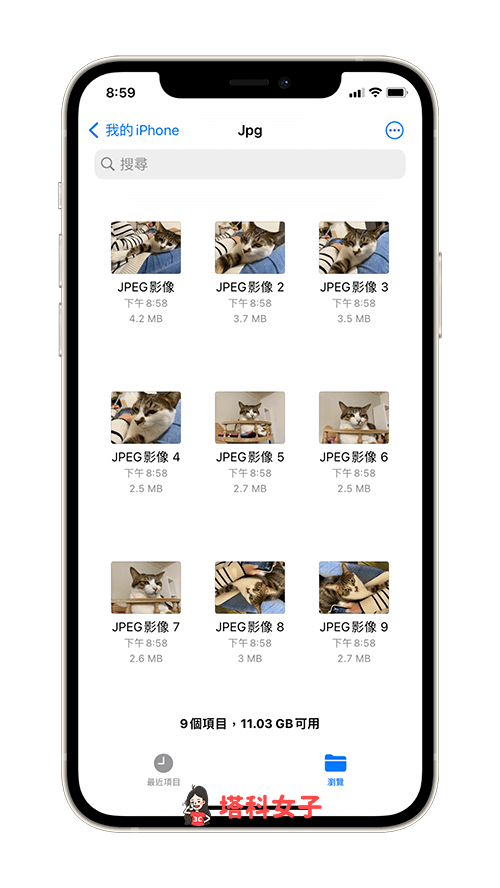
- 如果你想將這些 JPG 照片存到 iPhone 相簿內,那請點選資料夾內右上角「⋯」>「選取」,然後勾選照片(或按一下左上角「全選」),再點選左下角「分享」>「儲存影像」即可轉存到 iPhone 照片。
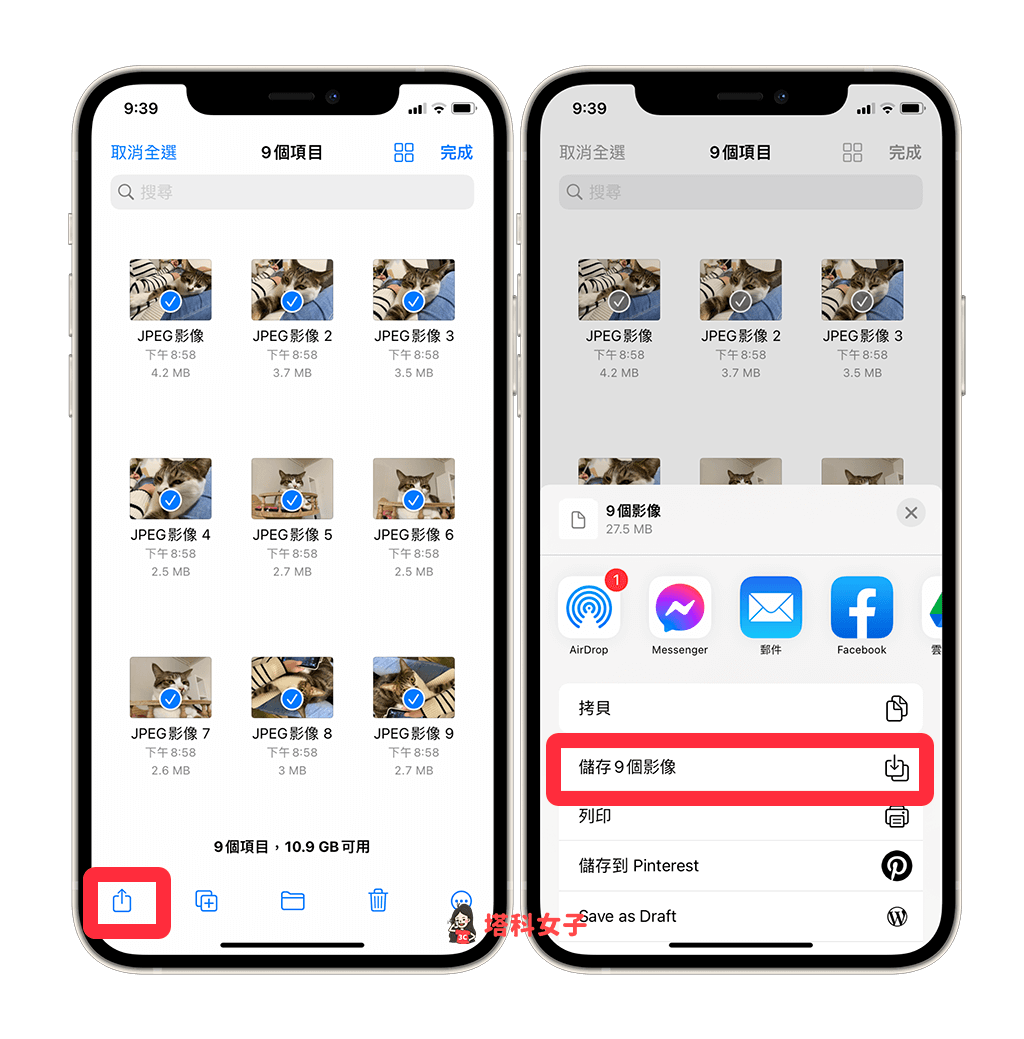
方法 2. 使用「圖片格式轉換App」一鍵轉換照片格式
第二個方法也很方便好用,建議大家可以下載「圖片格式轉換器」這款免費的 iOS App,它支援轉換任何格式的照片,例如:照片轉JPG、JPEG、HEIC、PNG、PDF、GIF 等,其中也包含將 iPhone 照片轉JPG。
圖片格式轉換器App 的使用方法很簡單,開啟 App 後選擇「Gallery」,並選擇手機裡的照片,然後選擇轉換「JPG」格式後,按一下「Convert」,即可將照片都轉為 JPG,最後再點選「Save」儲存到 iPhone 相簿裡。
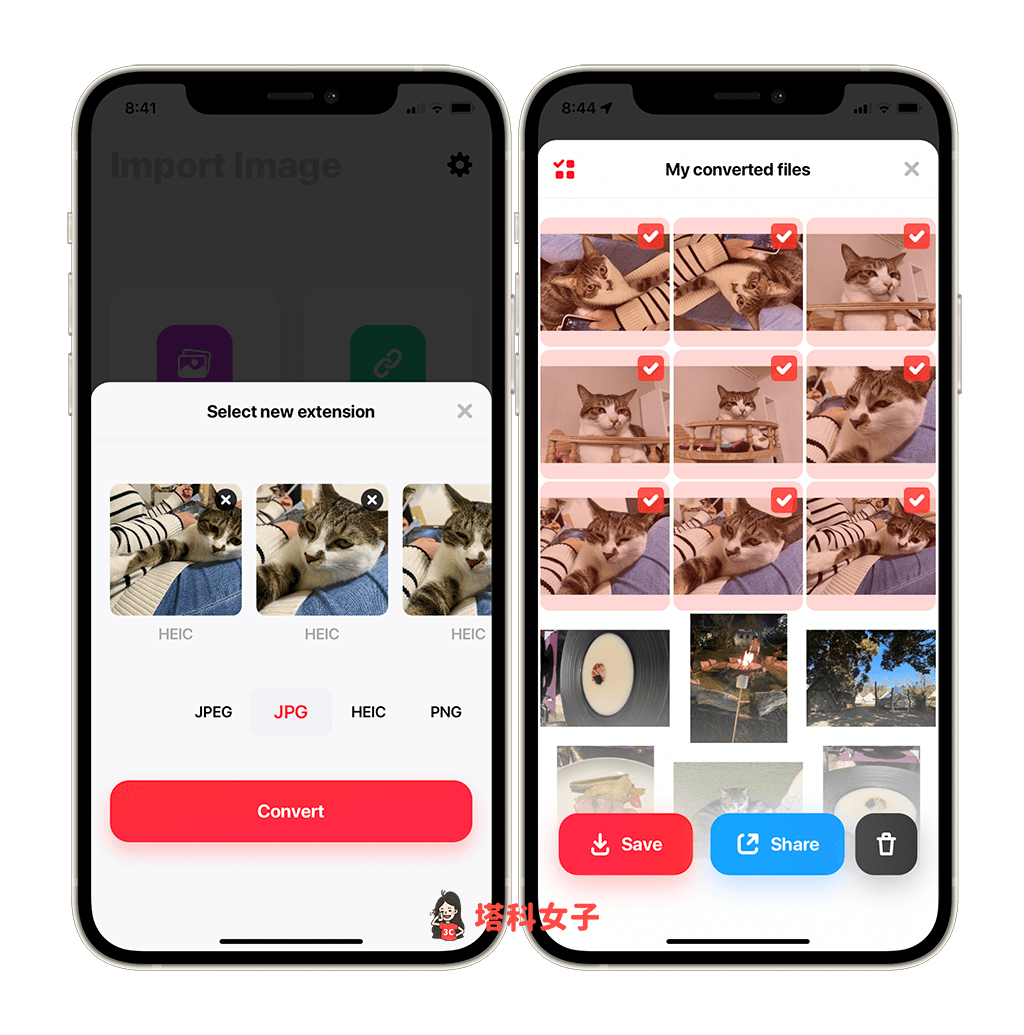
方法 3. 使用 Tenorshare iCarefone 為照片批量轉 JPG
除了可以使用 iPhone 檔案轉檔功能及 App 之外,如果你想一次批量將多張 iPhone 照片轉 JPG,那我很推薦你使用 Tenorshare iCarefone 這款免費的 iOS 軟體工具,它不僅可以實現 iPhone 備份資料及轉移,還能輕鬆在電腦上管理 iPhone 照片,最棒的是,也支援我們將大量 iPhone 照片轉 JPG。
- Tenorshare iCarefone:點此前往官網
我們之前也寫過一些 Tenorshare iCarefone 的使用教學,詳細請參考這兩篇文章:
方法 4. 使用線上工具將 HEIF/HEIC轉JPG
最後一種方法是,直接使用線上的免費圖片格式轉換工具將 iPhone照片從 HEIC轉JPG,這方法比較建議使用電腦來操作,會方便也快很多,iPhone 我比較建議用方法 2 的圖片格式轉換App 來轉。
以下這些都是「HEIC轉JPG」線上工具:
總結
如果你也想快速將 iPhone 照片從 HEIC / HEIF 或其他格式轉 JPG,那可以參考本文教學的四種方法達成,也可以直接將相機預設儲存格式改為 JPG。
